Огляд браузера Google Chrome
- Завантаження браузера
- Зовнішній вигляд
- додатки Chrome
- Закладки
- Синхронізація
- Omnibox
- налаштування
- розширення Chrome
- Розрахований на багато користувачів режим
- продуктивність
- У чому секрет популярності Google Chrome?
Я вляясь найпопулярнішим браузером в світі, Google Chrome зі своєю користувальницької аудиторією в 300 млн. Чоловік залишив позаду своїх більш зрілих конкурентів - Mozilla Firefox, Opera і Internet Explorer. Google Chrome молодше всіх представників цієї трійці, колись лідируючої на ринку браузерів, він з'явився в 2008 році. Але, будучи дітищем заможного і перспективного розробника - компанії Google, будучи носієм передових технологій, Chrome досить стрімко піднявся на вершину користувальницьких симпатій і нині впевнено утримує лідерство.
Google Chrome - найвдаліший клон Chromium, браузера з відкритим вихідним кодом, який став платформою для багатьох «хромоподобних» браузерів. Однак ні самому Chromium, ні будь-якого іншого клону Хрома, поки що не вдалося домогтися такої популярності, яку ось уже кілька років утримує Google Chrome, займаючи майже половину ринкової частки браузерів в світі.
Про браузері №1 детально поговоримо нижче, в його огляді.
Завантаження браузера
Google Chrome доступний на своєму офіційному сайті. Його скачування безкоштовно.
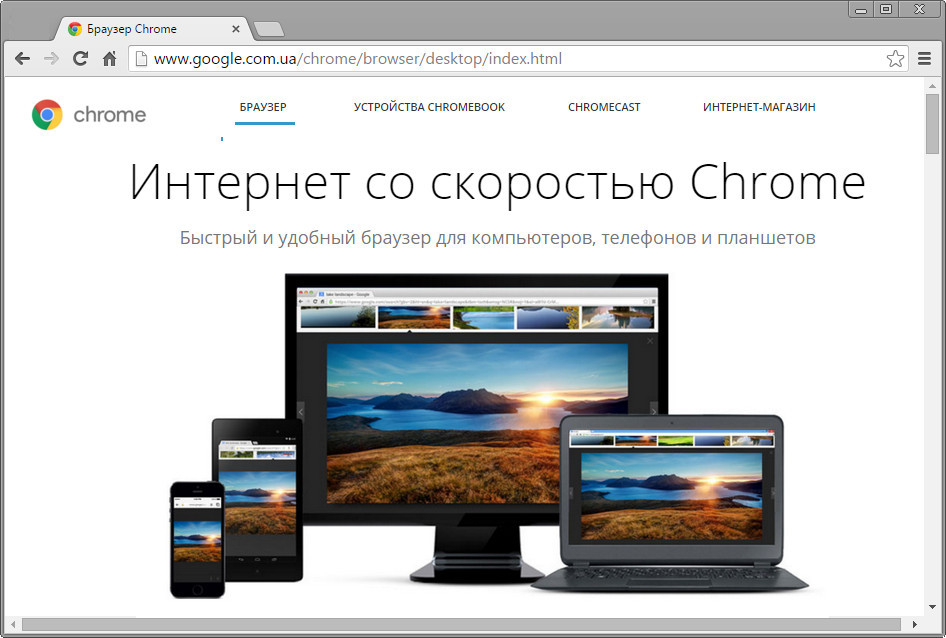
Зовнішній вигляд
Інтерфейс Google Chrome дуже простий: крім кнопки головного меню не побачимо ніяких інших елементів управління. Цю тенденцію сьогодні перехопили багато браузери - мінімум кнопок і опцій, максимум простору для веб-серфінгу. На головній сторінці браузера відображаються превью найбільш часто використовуваних сайтів. Цей список не налаштовується, а формується автоматично.
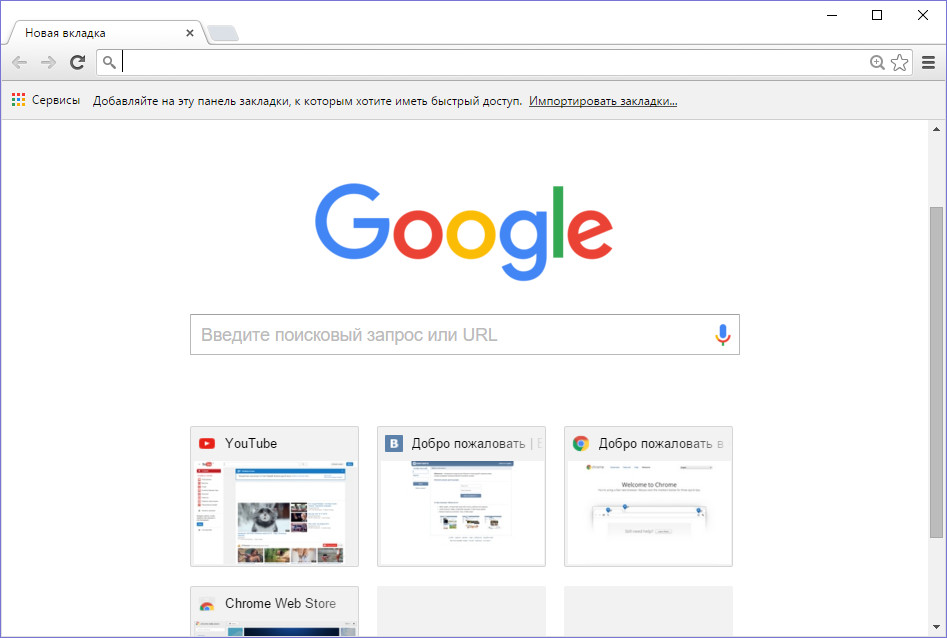
Попередньо вид Chrome - це шаблон, який можна прикрасити на свій смак і колір. У магазині розширень браузера представлена величезна кількість тем оформлення.
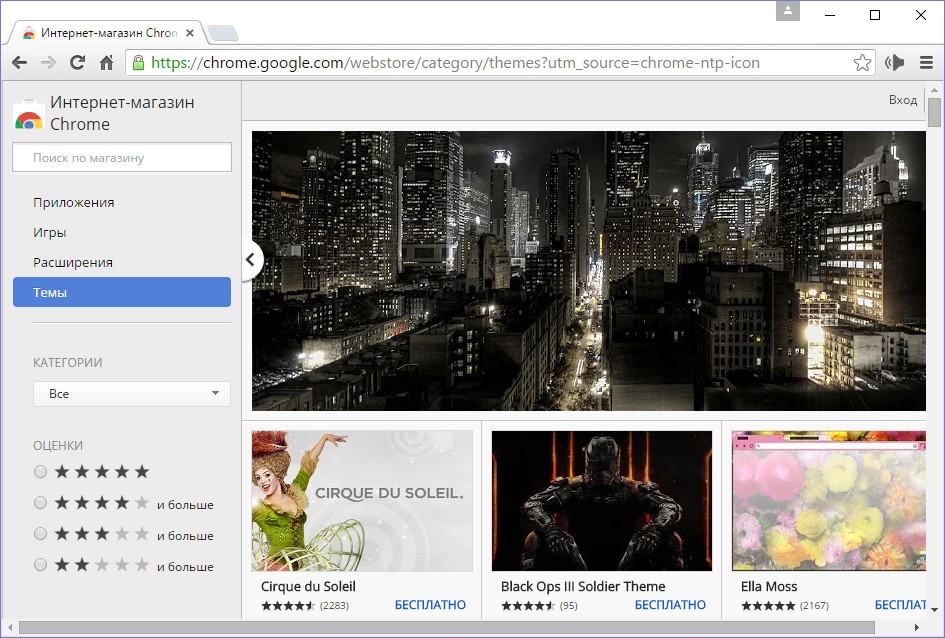
Любителі візуальних закладок можуть підібрати собі розширення, що впроваджує в браузер настроюється панель швидкого доступу з картинками обраних сайтів.
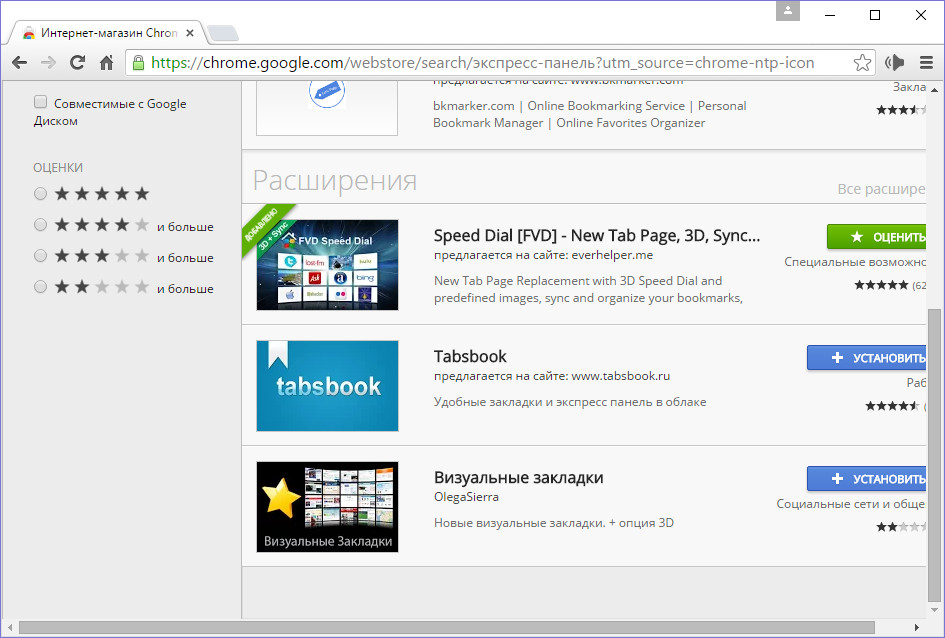
додатки Chrome
У Google Chrome є своя встановлена панель швидкого доступу за типом робочого столу операційної системи Android, куди поміщаються ярлики різних веб-сервісів. Вона називається панеллю запуску додатків. Ця панель відкривається всередині Chrome при натисканні на розділ «Сервіси».
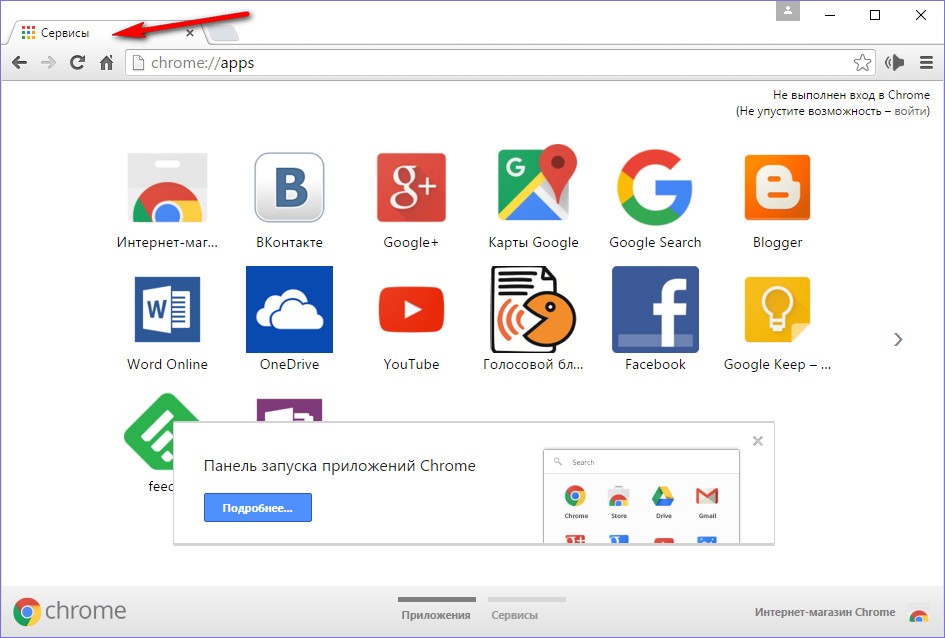
Панель запуску додатків також відкривається в окремому невеликому віконці, яке активується за допомогою ярлика на робочому столі або на панелі завдань Windows.
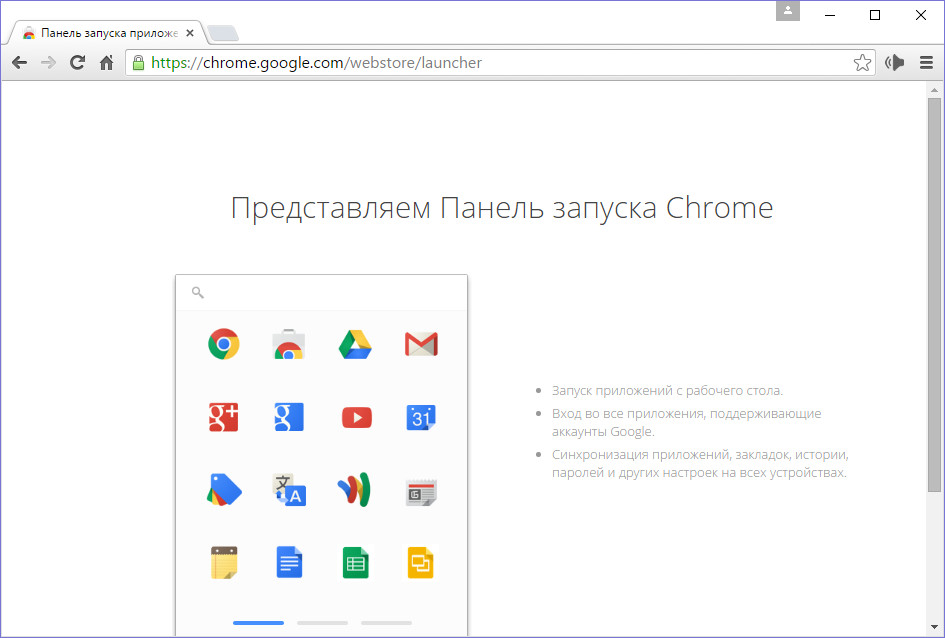
Додатками Chrome можуть бути не будь-які сайти в Інтернеті, а тільки ті, творці яких подбали про наявність в магазині браузера додатки свого дітища. Переваг у додатків насправді небагато. Якщо налаштувати додаток сайту на відкриття в окремому вікні (в опціях контекстного меню), цей сайт буде запускатися в автономному віконці на базі Chrome, але без елементів управління браузера.
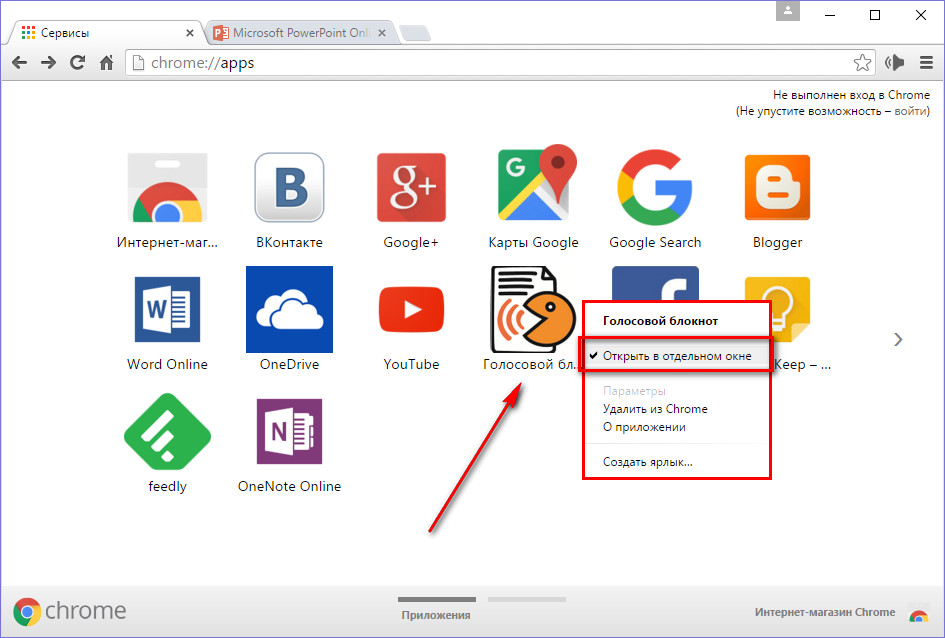
Це буде голе вікно з вмістом сайту, для управління яким, благо, можна використовувати гарячі клавіші браузера.
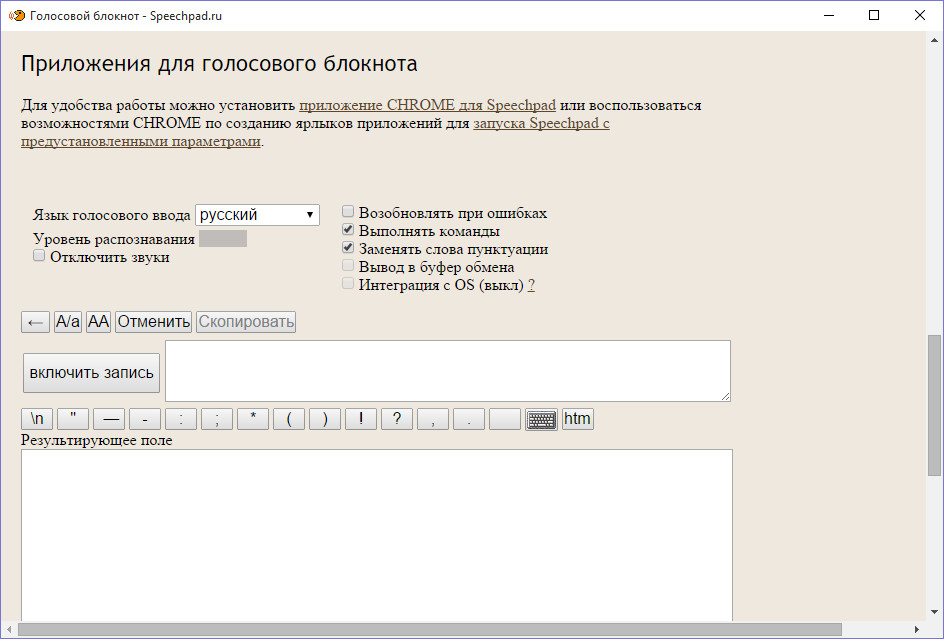
Таке додаток окремим ярликом можна помістити на робочий стіл, панель задач або стартовий екран (в системах Windows 8.1 і 10). Плюс до цього, деякі додатки Chrome можуть працювати в оффлайн-режимі.
Раніше браузер передбачав в налаштуваннях можливість створення автономного додатки з будь-якого сайту. Нині ця функція скасована, і привілеї запускатися в окремому вікні мають тільки встановлені в Chrome додатки.
Закладки
Усередині Chrome немає такої розвиненої системи організації закладок, як реалізована сьогодні в браузерах Opera або Vivaldi. Але, в той же час, на відміну від останніх, дітище Google вміє не тільки імпортувати закладки, але і експортувати їх в файл HTML. Такий файл в подальшому може бути імпортований в будь-якому іншому браузері, що підтримує імпорт з HTML. Опція імпорту закладок в Chrome винесена прямо на їх панель на домашній сторінці.
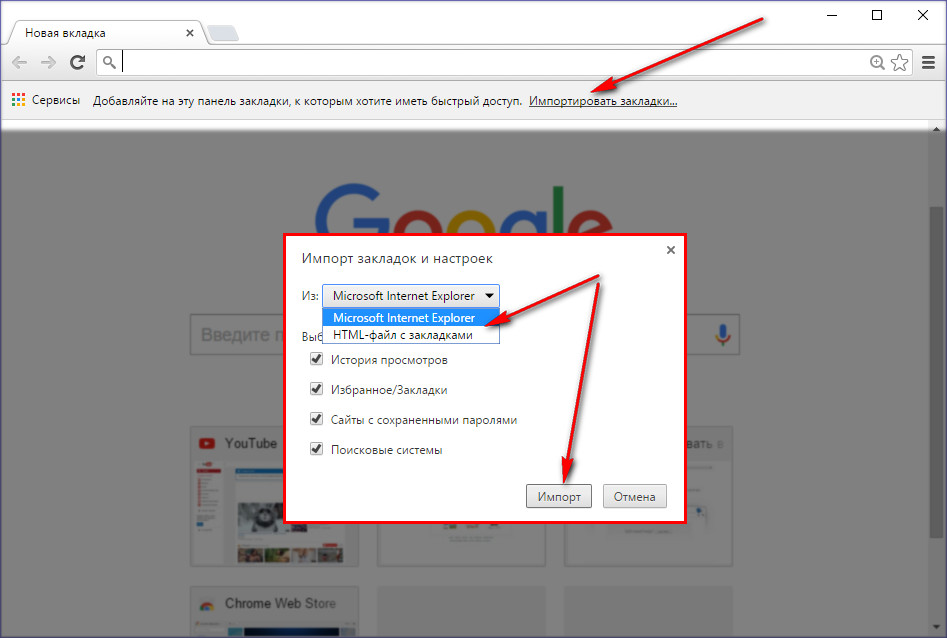
Здійснити експорт закладок при необхідності можна в їх диспетчері, доступ до якого реалізований з контекстного меню на панелі закладок. Диспетчер відкривається в окремому вікні браузера і пропонує перелік опцій для управління закладками, включаючи можливість їх експорту.
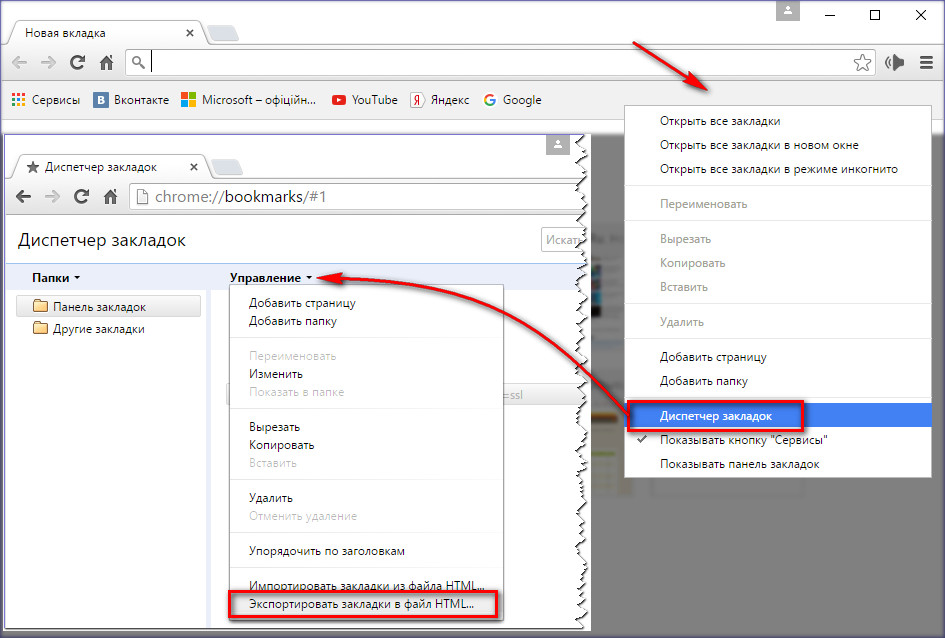
У числі інших опцій управління закладками - їх перейменування, перенесення з одних папок в інші, видалення, створення нових і т.п.
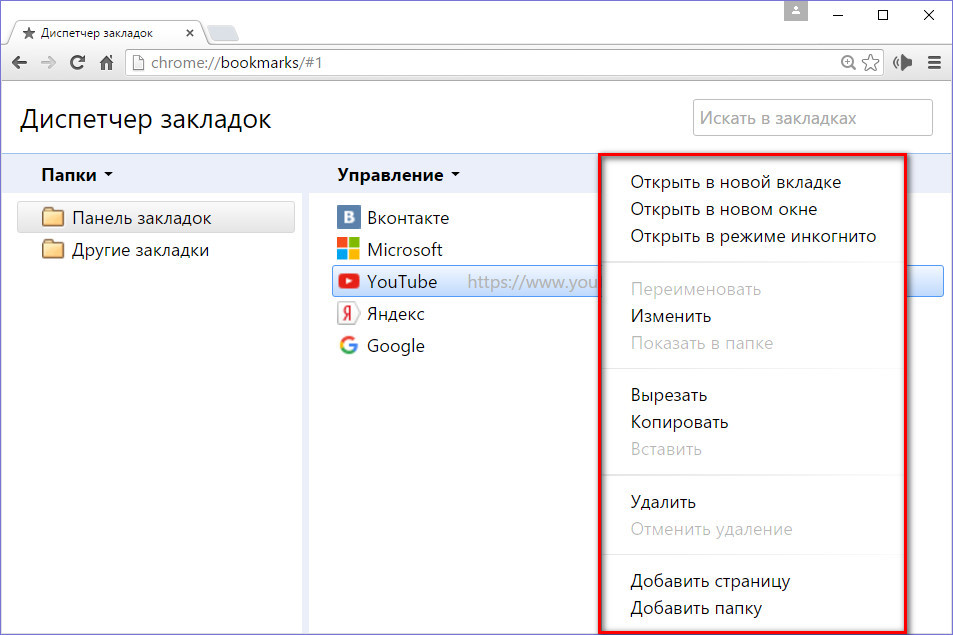
Доступ до диспетчера закладок також реалізований в головному меню Chrome.
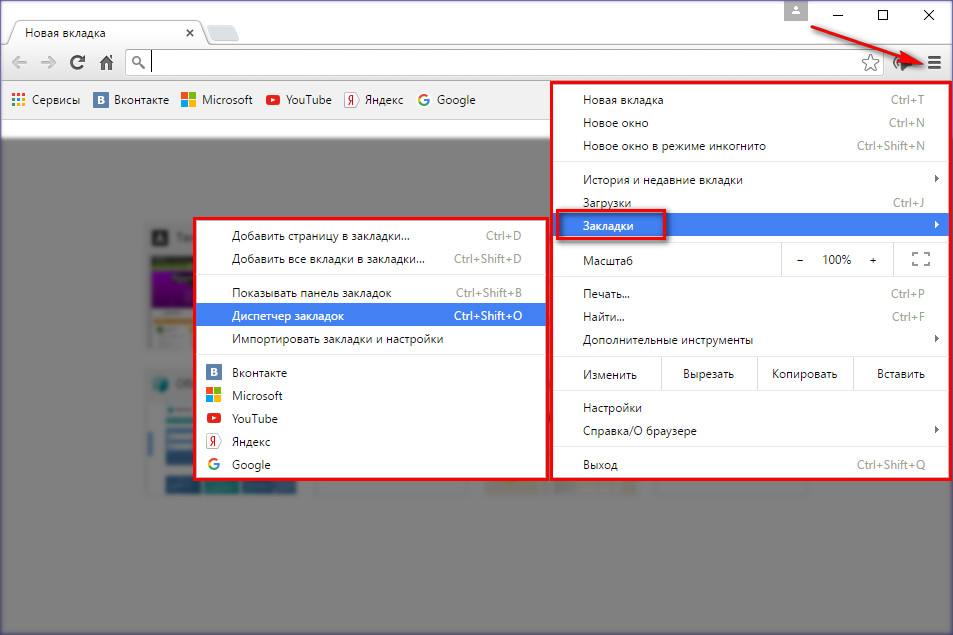
Експорт закладок зручний при переході на інший браузер. А ось якщо залишитися з Chrome надовго, в разі переустановлення операційної системи або при використанні іншого комп'ютерного пристрою, краще вдатися до функції синхронізації даних.
Синхронізація
Для синхронізації даних буде потрібно небагато - лише наявність аккаунта Google. Зате вигод від такої функції можна отримати максимум. При перевстановлення Windows, при перевстановлення самого браузера, при переході на інший комп'ютер хрому потрібно хвилина-дві, щоб автоматично привести себе в той стан, в яке він був в останній момент на авторизованому пристрої. Chrome синхронізує практично всі дані користувача - закладки, тему оформлення, встановлені розширення і додатки, пошуковик за замовчуванням, логіни і паролі на авторизованих сайтах, історію відвіданих сайтів.
Форма авторизації в Chrome доступна в настройках браузера. Також ця форма для зручності винесена невеликий кнопкою в правий верхній кут вікна браузера. Ті, у кого немає облікового запису Google, в цій формі можуть пройти процедуру реєстрації.
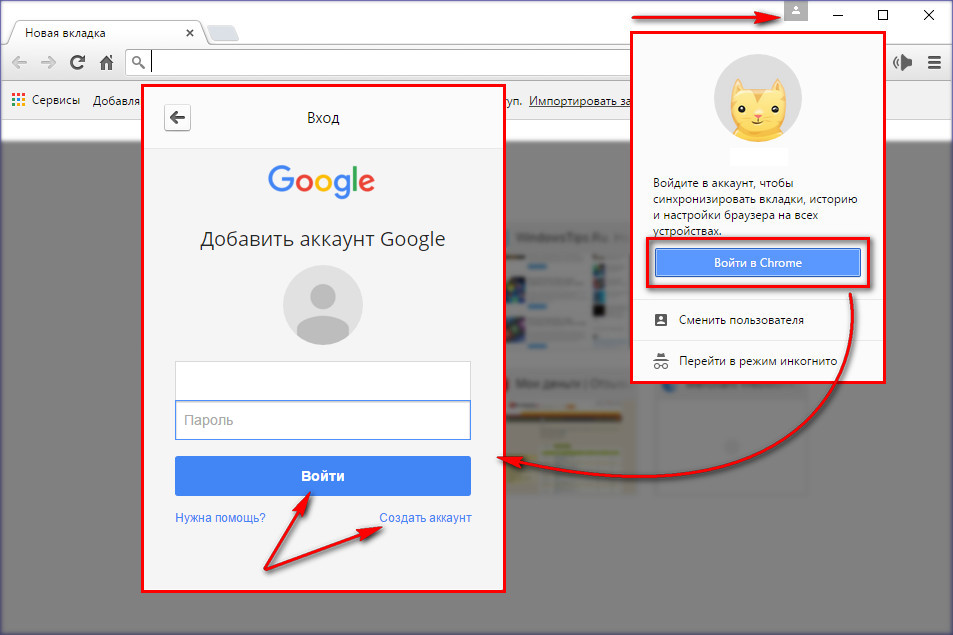
Функція синхронізації в Chrome настроюється. В налаштуваннях браузера можна встановити тільки окремі дані для синхронізації або застосувати шифрування паролів.
Omnibox
Omnibox - так називається в Chrome об'єднана пошукова і адресний рядок. Якщо в неї ввести URL-адресу, потрапимо на конкретний сайт. Якщо в неї ввести пошукової запит, побачимо результати пошуку в вікні пошукача за замовчуванням.
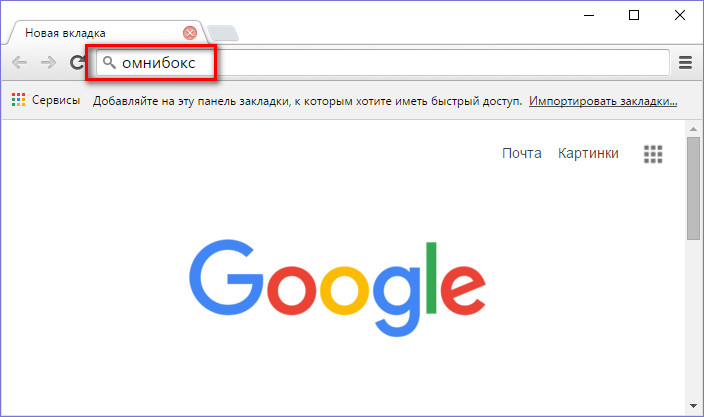
налаштування
Доступ до налаштувань браузера отримаємо в його головному меню.
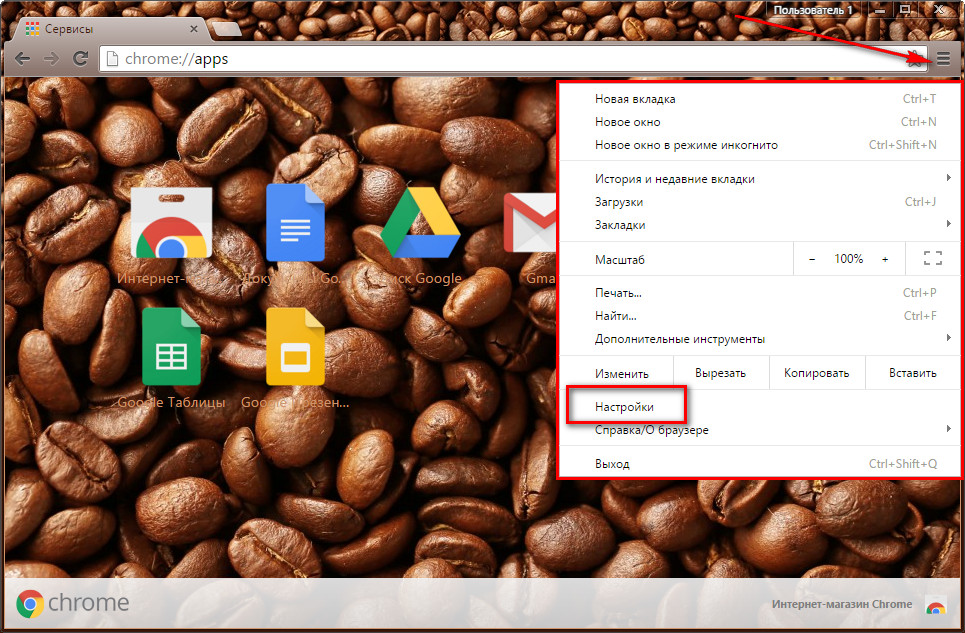
Без функціоналу розширень Chrome важко назвати налаштованим браузером. У цьому плані він серйозно поступається новачкові ринку Vivaldi, ще одному браузеру на платформі Chromium, в настройках якого штатними засобами можна максимально адаптувати інтерфейс і функціонал під переваги користувача - вибрати положення вкладок, бічної панелі інструментів, налаштувати відображення веб-сторінок і т.п.
Проте, і Chrome налаштовується. Можна встановити пошуковик за замовчуванням, позбутися від вбудованого захисту браузера, додати веб-службу перевірки правопису, вибрати шрифт і масштаб для відображення веб-сторінок і т.п. В налаштуваннях Chrome зліва розміщені розділи історії і розширень, а додаткові налаштування розкриваються після натискання відповідної опції. Потрібні налаштування можна шукати за ключовими словами, що вводиться в поле пошуку в правому верхньому куті.
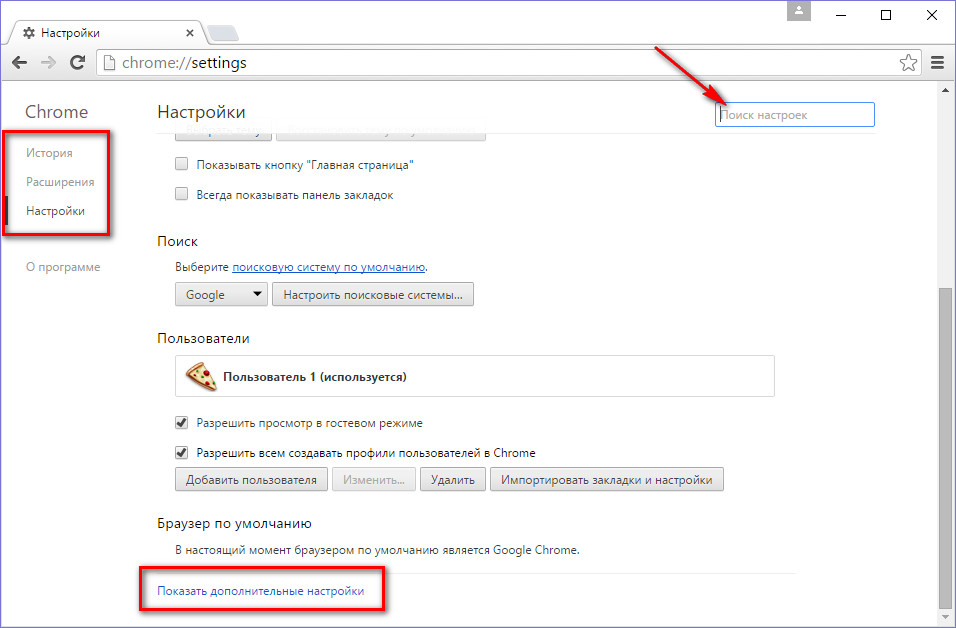
розширення Chrome
У магазині Chrome представлено найбільшу різноманітність контенту, в порівнянні з будь-яким іншим браузером. Додаток магазину Chrome встановлено в розділі «Сервіси».
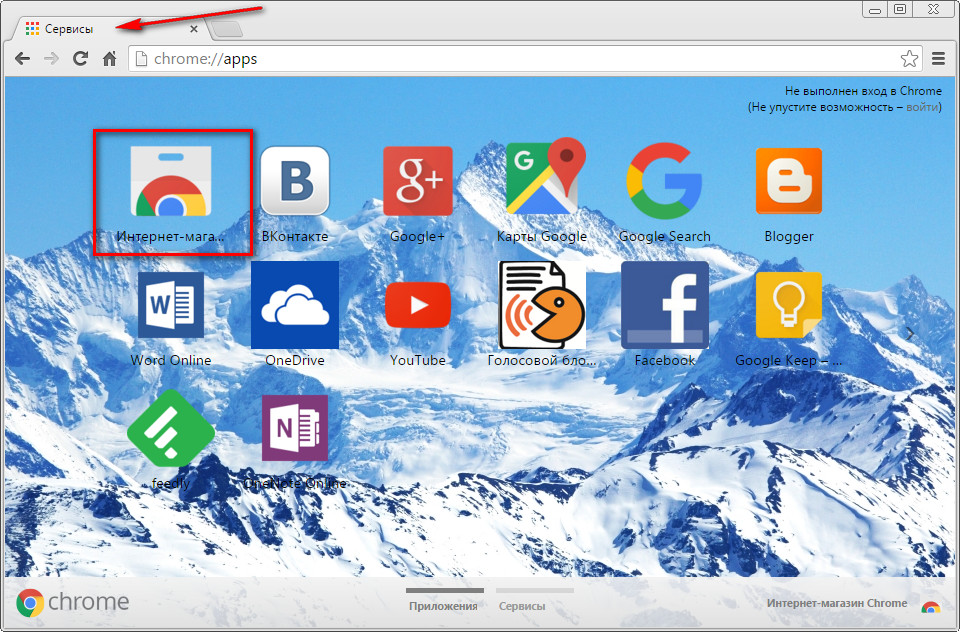
Процес установки розширень, додатків і тим оформлення максимально спрощений. Для використання можливостей магазину Chrome більше не обов'язково авторизуватися за допомогою облікового запису Google, як це було раніше. Плюс до цього, після установки розширень не потрібно перезавантаження браузера, як це необхідно при установці деяких розширень (доповнень) в Mozilla Firefox. Потрібно просто вибрати в магазині зацікавило розширення або додаток і натиснути кнопку установки.
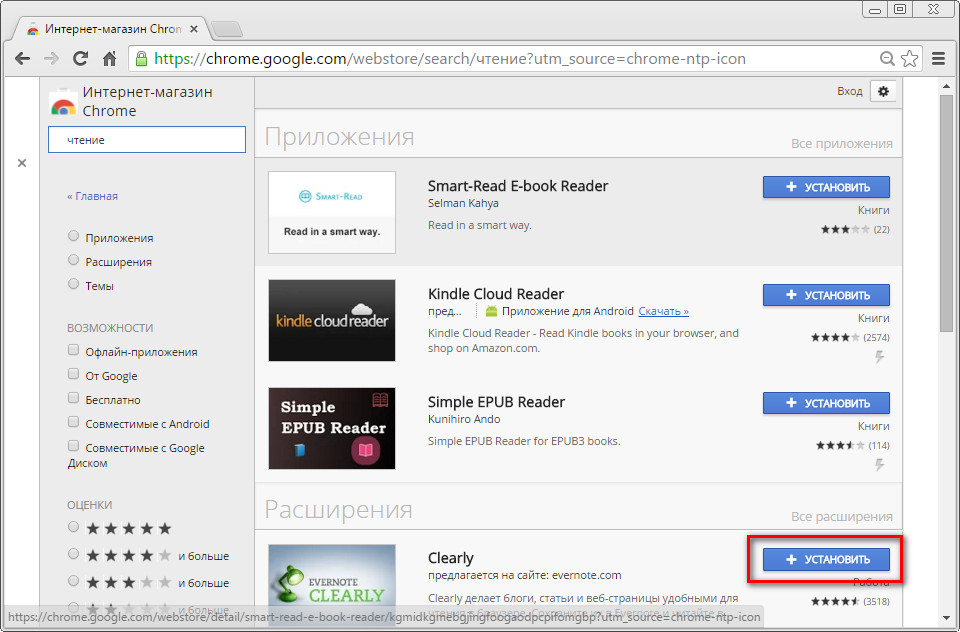
А потім підтвердити вибір.
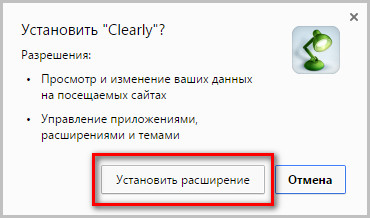
За допомогою розширень Google Chrome можна доповнити найрізноманітніших функціоналом - інформерамі веб-сервісів, калькуляторами, погоднікамі, нотатками, режимом читання веб-сторінок, голосовим движком, радіо, доступом до віддаленого робочого столу і іншими корисними дрібницями. Кнопки окремих розширень вбудовуються в панель інструментів Chrome. Викликавши на них контекстне меню, отримаємо оперативний доступ до параметрів цих розширень.
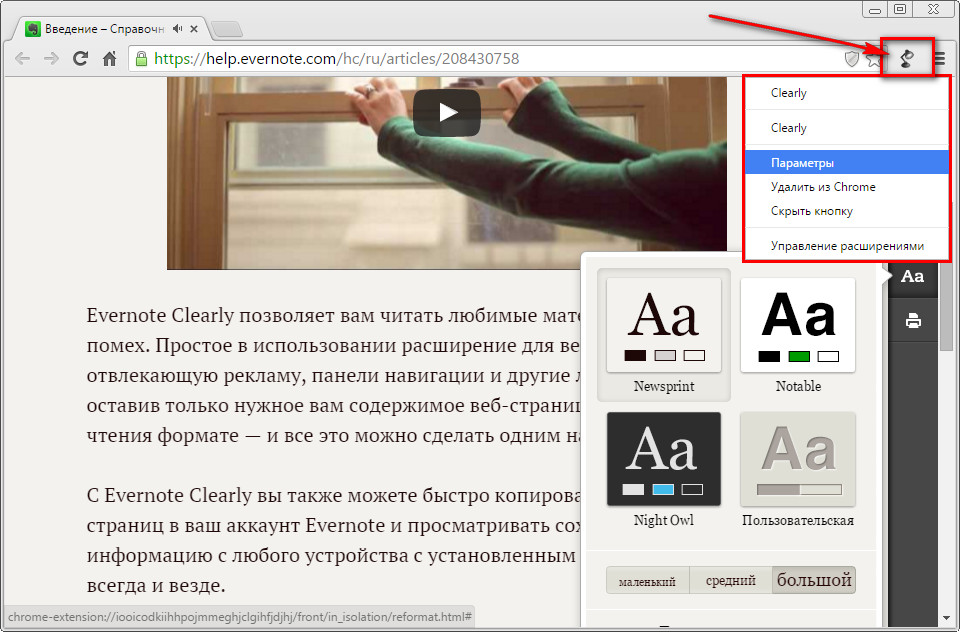
Розрахований на багато користувачів режим
Якщо Інтернетом на одному комп'ютерному пристрої користуються кілька людей, їм не обов'язково створювати окремі облікові записи в операційній системі. Якщо тільки для Інтернету, то такі окремі облікові записи - профілі - можна створити всередині Google Chrome. Це робиться в настройках браузера.
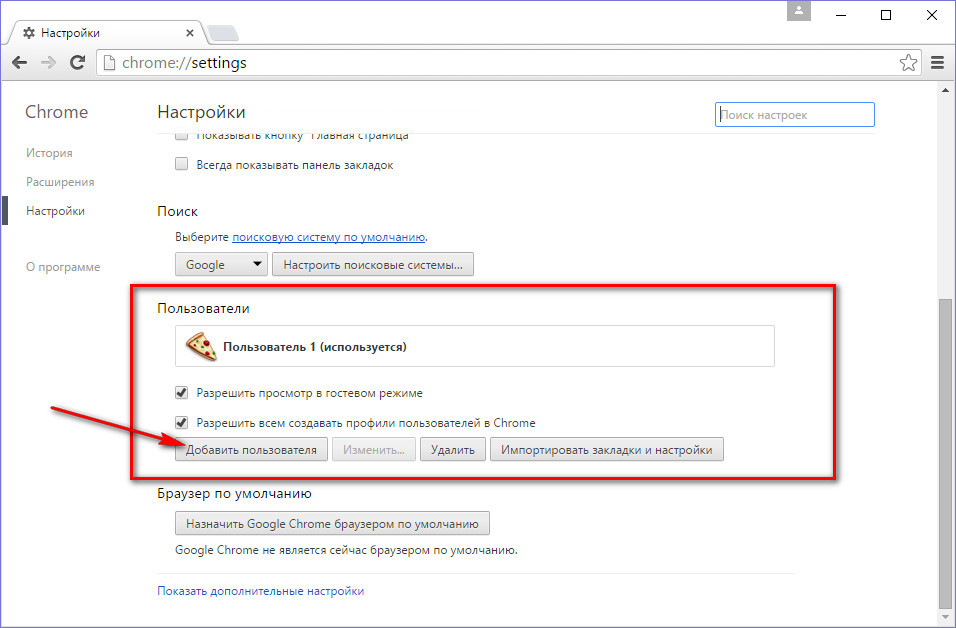
Кожен окремий профіль Chrome може бути локальним, а може працювати з підключенням до аккаунту Google (з усіма наслідками, що випливають звідси вигодами). Розрахований на багато користувачів режим передбачає ієрархію прав. Перший користувач - щось типу адміністратора. Головний користувач Chrome вирішує, чи можуть інші користувачі в свою чергу створювати профілі ще для якихось користувачів. Якщо головний користувач буде авторизований в браузері за допомогою Google-аккаунта, зможе мати доступ до історії браузера в інших профілях.
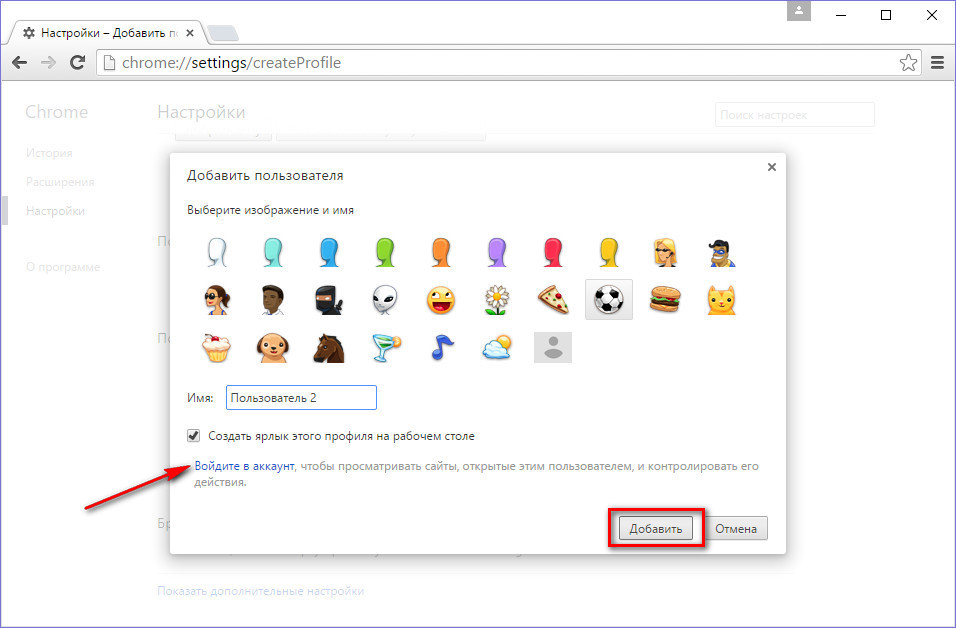
Для переходу з одного профілю в інший передбачена швидка зміна аккаунта. Змінити користувача можна, натиснувши кнопку з написом імені поточного користувача в правому верхньому куті вікна Chrome.
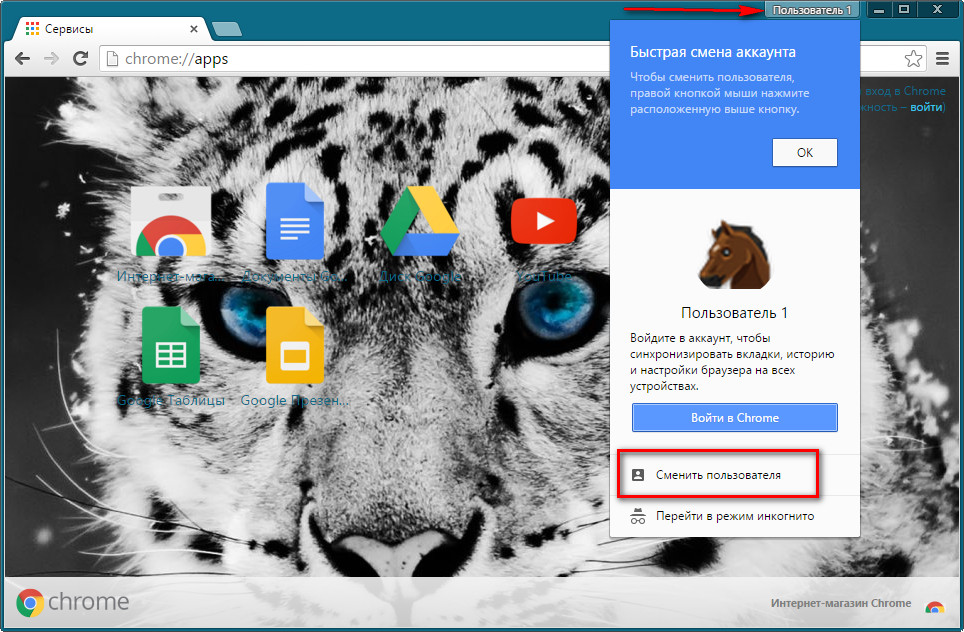
Щоб не створювати окремий профіль для кожного зустрічного-поперечного, хто попроситься на хвилинку зайти в соцмережу, Chrome передбачає режим гостя. Він доступний якщо змінився основний користувач, нижче уявлення профілів всіх наявних користувачів браузера.
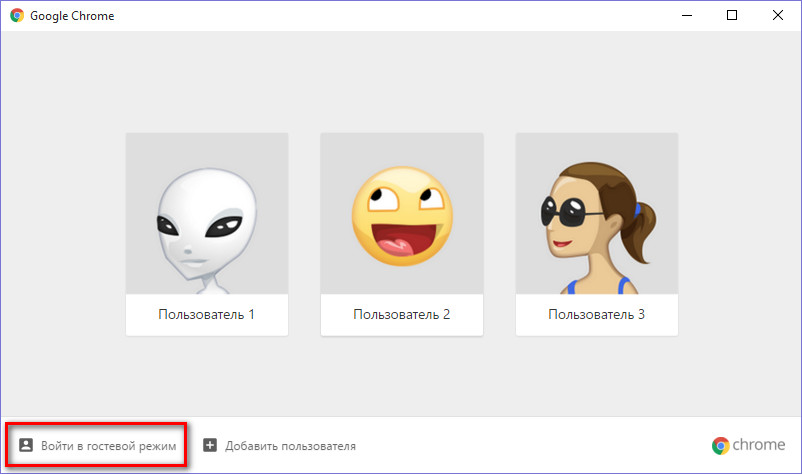
Режим гостя - щось типу приватного вікна браузера. Для гостя не відображаються закладки, розширення, історія, заповнені форми авторизації на сайтах і панель «Сервіси» профілів наявних користувачів.
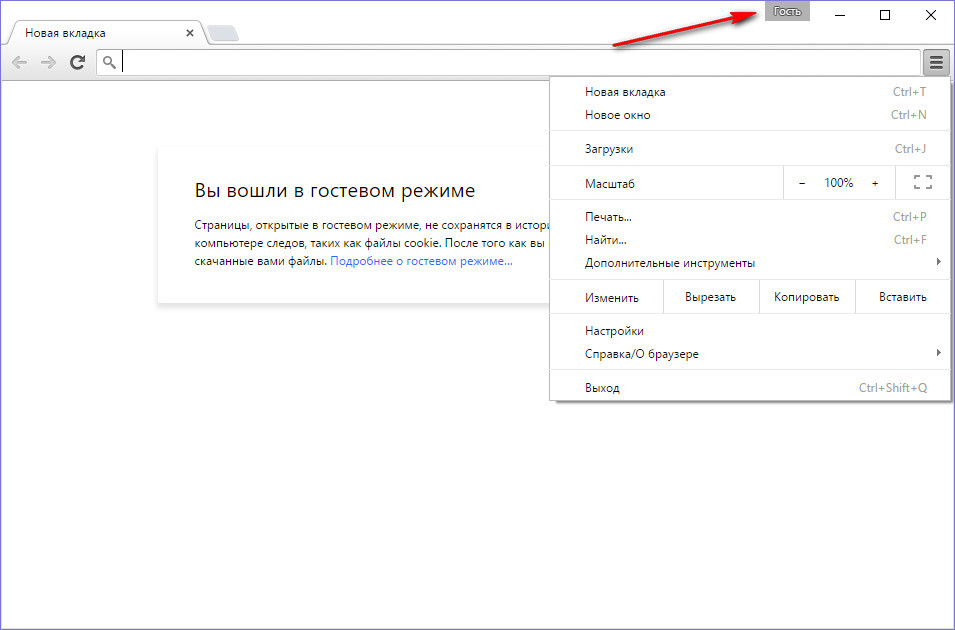
продуктивність
Google Chrome - спритний браузер, втім, як і багато його клони. Секрет продуктивності частково криється в активному використанні платформою Chromium оперативної пам'яті комп'ютера. Оперативну пам'ять в Chrome споживає все - відкриті сторінки, встановлені розширення, плагіни і навіть ярлики додатків в розділі «Сервіси». Відстежити використання Хромом оперативної пам'яті можна в його диспетчері завдань.
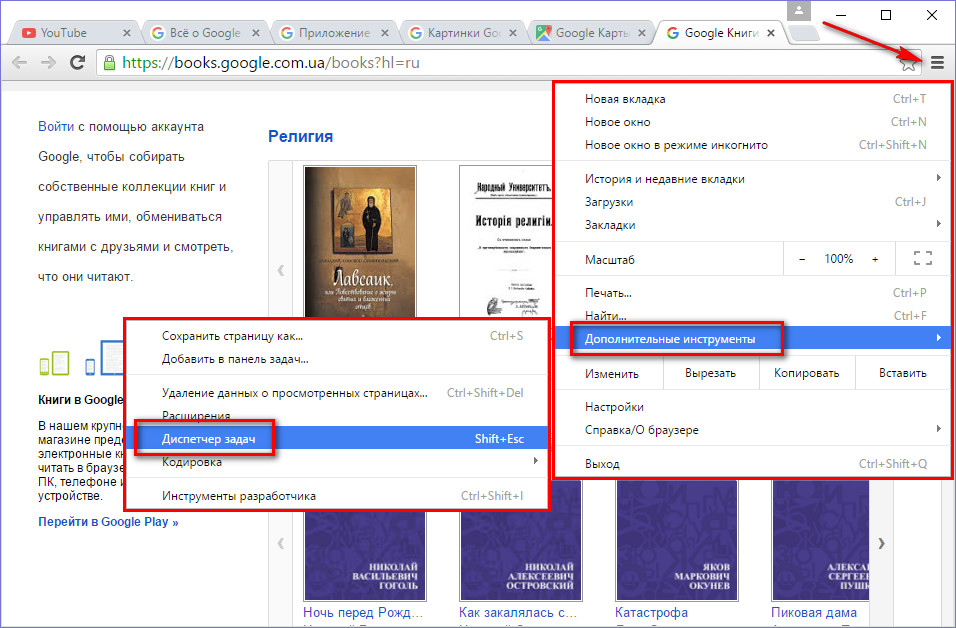
У вікні диспетчера задач побачимо всі активні процеси браузера. Кнопкою «Завершити процес» можна, відповідно, оперативно завершити ресурсомісткі процеси, якщо гостро стоїть питання про вивільнення оперативної пам'яті для інших завдань.
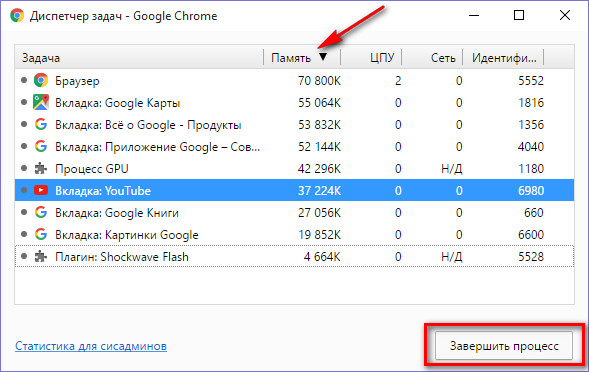
На комп'ютерах з невеликим показником RAM краще відключити рідко використовувані розширення. Це не видалить їх з розділу розширень, і їх можна буде активувати при необхідності. Ввімкнути або вимкнути розширення можна в налаштуваннях Chrome, в розділі «Розширення».
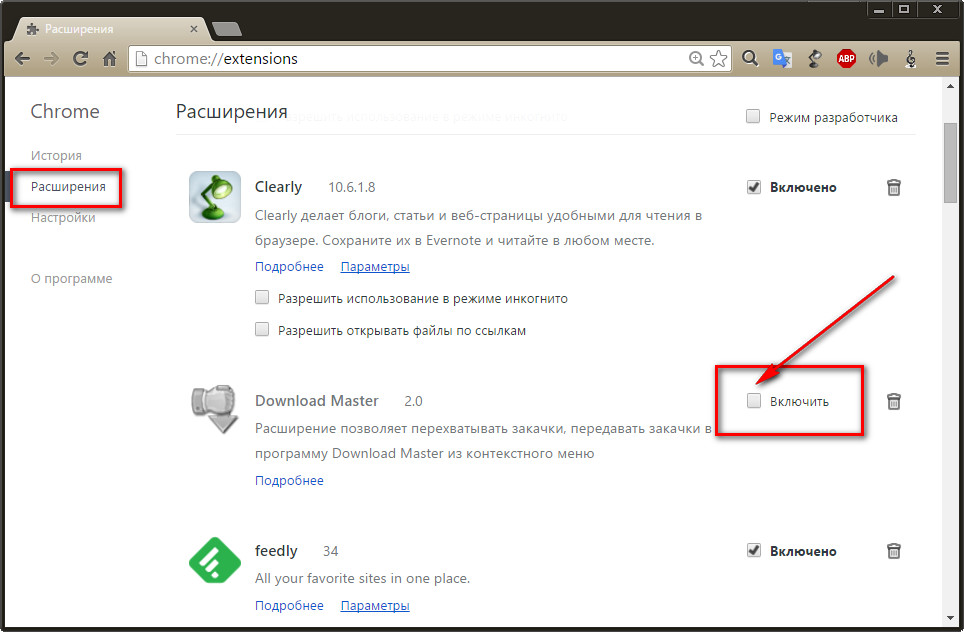
Таким чином відключені розширення не будуть витрачати даремно ресурси комп'ютера, але їх в будь-який момент можна буде включити і використовувати.
У чому секрет популярності Google Chrome?
Секрет популярності Google Chrome криється в комплексному поєднанні окремих аспектів, в яких цей браузер дійсно хороший. А хороший Chrome багато в чому: він швидкий, функціональний, що настроюється, що доповнюється розширеннями, доброзичливий до новачків, постійно оновлюваний, синхронізований. Кросплатформеність - один з обов'язкових компонентів рецепта успіху браузера, і Chrome ним володіє.
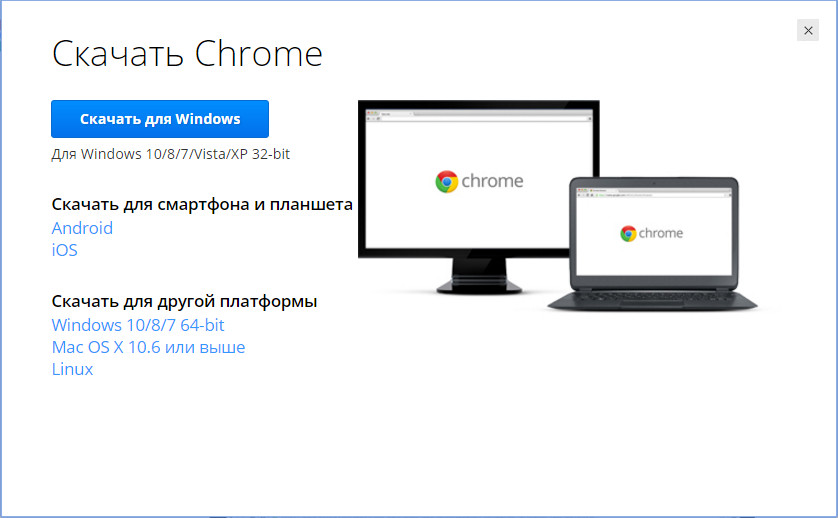
Chrome вдалий також тим, що спочатку поставляється готовим до використання, з вбудованим оновлюваних Adobe Flash Player. Це позбавляє новачків від нерозуміння, чому в вікні браузера не запускається флеш-гра, а досвідченим користувачам економить час.
Крім того, що в Google Chrome вбудована система захисту від фішингових і поширюють шкідливе ПЗ сайтів, поліпшити безпеку в мережі можна за рахунок установки додаткових розширень. Розширень, що пропонують різні заходи безпеки, в магазині Chrome повно. Це розширення для активного захисту від розробників відомих антивірусних продуктів, це також сервіси, які відображатимуть репутацію сайтів прямо в результатах пошукових систем.
Загалом, реальних плюсів у браузера вистачає, проте, популярністю Chrome зобов'язаний своєму заможному творцеві. Компанія Google створила Chrome, статут платити розробникам інших браузерів за просування своєї пошукової системи. У розкрутку Google Chrome були вкладені величезні гроші, браузер і зараз, займаючи левову частку ринку, практично нав'язується користувачем при установці безкоштовного софта. А коли хороший продукт не лежить на складі, а активно пропонується на ринку, це в рази збільшує його перспективу на швидкий успіх.
Офіційний сайт браузера:
https://www.google.ru/chrome/browser/desktop/index.html
